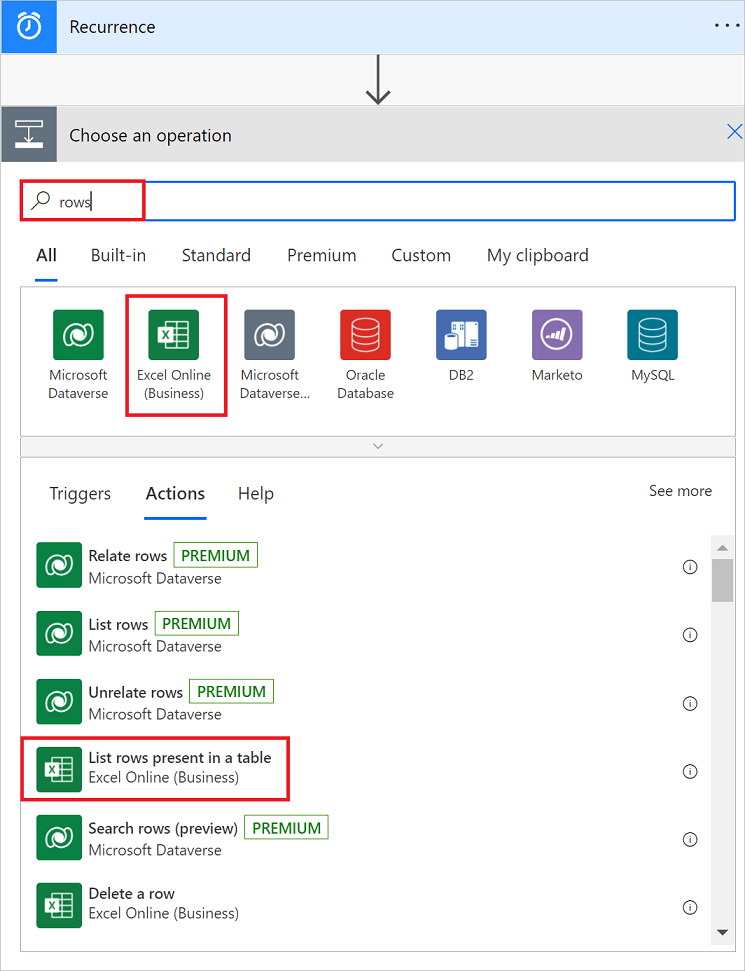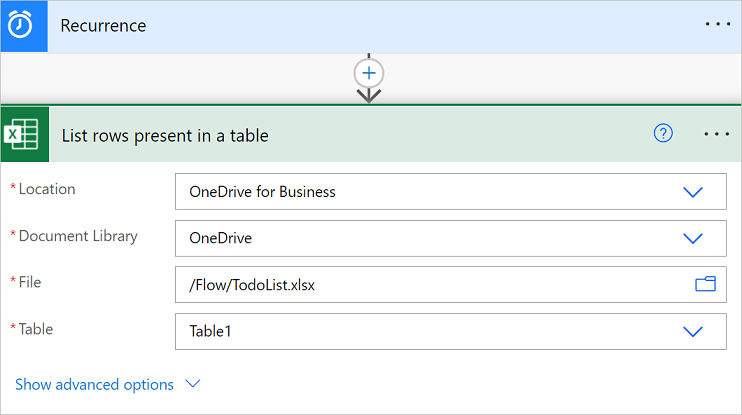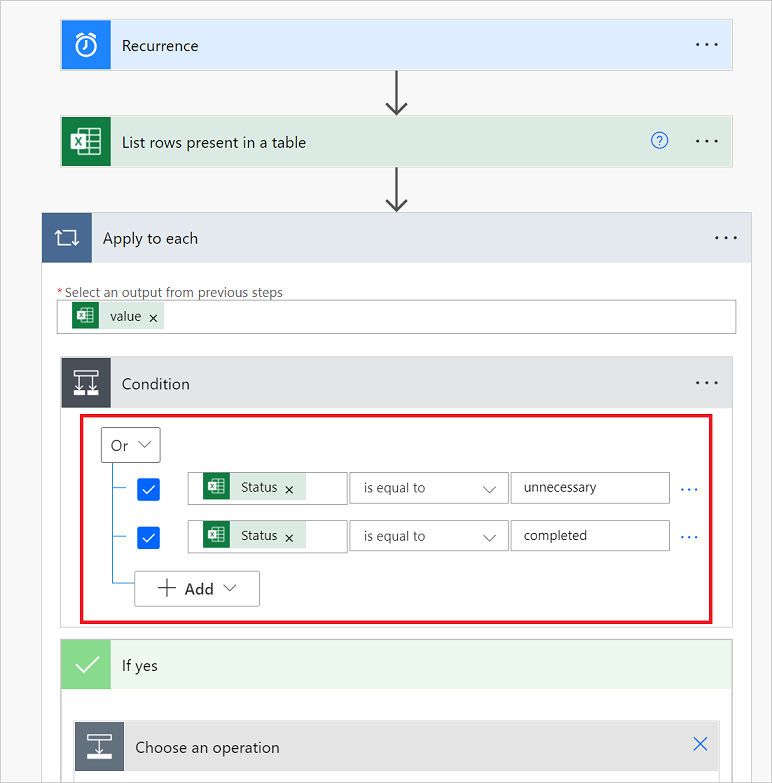Nota
El acceso a esta página requiere autorización. Puede intentar iniciar sesión o cambiar directorios.
El acceso a esta página requiere autorización. Puede intentar cambiar los directorios.
Cuando se crea un flujo de nube, puede usar la tarjeta Condición en modo básico para comparar rápidamente un valor individual con otro. Sin embargo, hay veces en las que necesita comparar varios valores. Por ejemplo, puede comprobar el valor de varias columnas de una hoja de cálculo o de una tabla de base de datos.
En este tutorial, creará un flujo de nube y usará la condición or. En la sección Escenarios para otras expresiones comunes, aprenderá a usar otras expresiones como and, empty, greater, y less en condiciones.
Requisitos previos
Esto es lo que necesitará para completar este tutorial.
- Obtenga acceso a Power Automate.
- Su propia hoja de cálculo con las tablas que se describirán más adelante en este tutorial. Asegúrese de guardar la hoja de cálculo en una ubicación como Dropbox o Microsoft OneDrive para que Power Automate pueda acceder a ella.
- Microsoft 365 Outlook (aunque aquí se usa Outlook, se puede utilizar cualquier servicio de correo electrónico compatible en los flujos).
Crear de un flujo de nube
Puede crear un flujo de nube utilizando lenguaje natural en Copilot o crearlo desde cero. Si tiene acceso a Copilot, seleccione la pestaña Usar Copilot para crear el flujo. Si no tiene acceso a Copilot, seleccione la pestaña Sin Copilot.
Inicie sesión en Power Automate.
Pídale a Copilot que cree un flujo para usted. Copie la solicitud siguiente y péguelo en el campo Copilot:
Every week, list rows in an Excel table, and if the Status column equals Succeeded or claim manager's email is jake@contoso.com, delete Excel row.Seleccione Generar.
Seleccione Mantener y continuar.
Revisar conexiones. Si los orígenes de datos están conectados correctamente, aparecerá una marca de verificación verde junto a la aplicación o el servicio. Si no aparece una marca de verificación verde, seleccione la aplicación o el servicio y siga las instrucciones.
Una vez configuradas las conexiones, seleccione Crear flujo. Se abrirá la pantalla diseñador. Aquí es donde puede configurar el flujo de nube, si es necesario.
Vaya a Seleccione la hoja de cálculo y obtenga todas las filas.
Seleccionar la hoja de cálculo y obtenga todas las filas
Después de crear un flujo de nube, obtenga una tabla de hoja de cálculo que tenga una columna Estado. Los valores posibles de la columna Estado son:
En ocasiones un flujo de trabajo debe realizar una acción si el valor de un elemento es valueA o valueB. Por ejemplo, puede hacer un seguimiento del estado de las tareas de una tabla de una hoja de cálculo. Suponga que la tabla tiene una columna denominada Estado, cuyos valores posibles en esta columna son:
completedblockedunnecessarynot started
A continuación se muestra un ejemplo del aspecto que podría tener la hoja de cálculo:
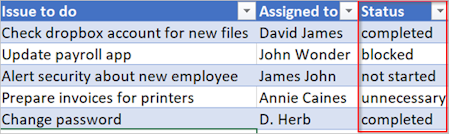
Para trabajar con su hoja de cálculo, comience en el diseñador. Haga esto en el diseñador nuevo o en el diseñador clásico. Los pasos son similares en ambos diseñadores. Obtenga más información (con ejemplos) sobre el diseñador en Identificar las diferencias entre el diseñador clásico y el diseñador clásico de flujos de nube.
Cree un flujo de nube o seleccione uno de la lista de flujos de nube existentes seleccionando Mis flujos en el panel de navegación izquierdo >Editar.
En el diseñador, seleccione la tarjeta de acción Lista de filas presentes en una tabla.
En la pestaña Parámetros, seleccione la Ubicación, Biblioteca de documentos, Archivo y Tabla.
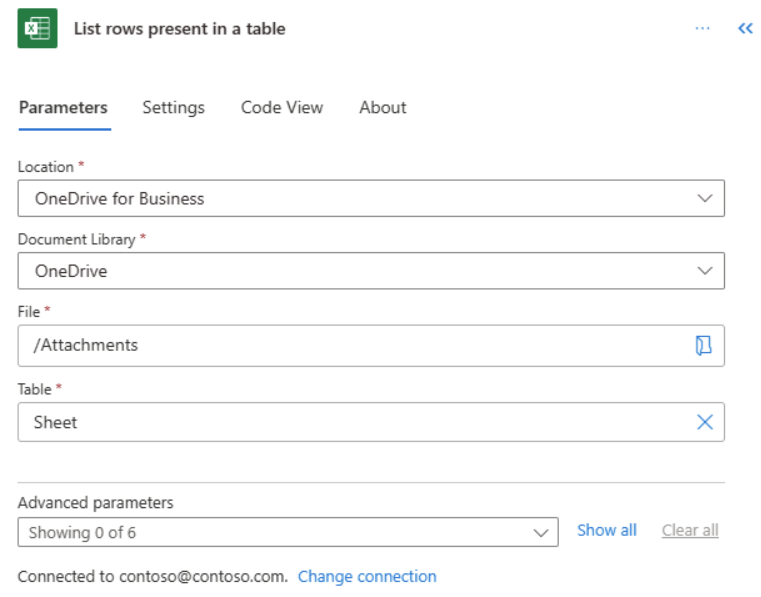
Contraiga el panel de configuración seleccionando (<<) en la esquina superior derecha del panel de configuración.
Vaya a Añadir una condición.
Agregar una condición
Antes de poder agregar una condición para comprobar el valor de la columna Estado en cada fila de la tabla de la hoja de cálculo, asegúrese de haber realizado los siguientes procedimientos en este tutorial:
-
Crear de un flujo de nube.
- También, cree un flujo de nube o seleccione uno de la lista de flujos de nube existentes seleccionando Mis flujos en el panel de navegación izquierdo >Editar.
- Seleccionar la hoja de cálculo y obtenga todas las filas
En el diseñador, agregue un nuevo paso seleccionando el signo más (+) >Agregar una acción.
En la pantalla Agregar una acción, busque aplicar a cada y luego seleccione Aplicar a cada bajo Control.
Agregue el token valor al cuadro Seleccionar una salida de los pasos seleccionando dentro del campo y luego seleccionando el icono del rayo.
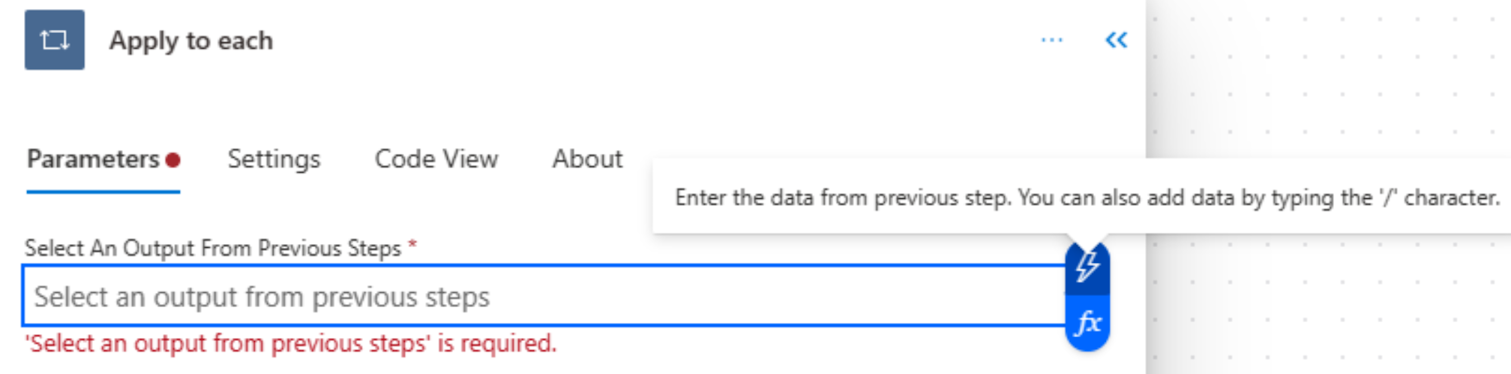
Este token de valor representa la tabla de la hoja de cálculo y todos sus datos.
En la tarjeta Aplicar a cada, agregue un nuevo paso seleccionando el signo más (+) >Agregar una acción.
Busque condición y luego seleccione el control Condición.
Agregue la siguiente expresión O. Esta expresión O comprueba el valor de cada fila de la tabla.
Si el valor de la columna Estado es completadoono necesario, la expresión O se evalúa como true.
Este es un ejemplo de una tarjeta Condición.
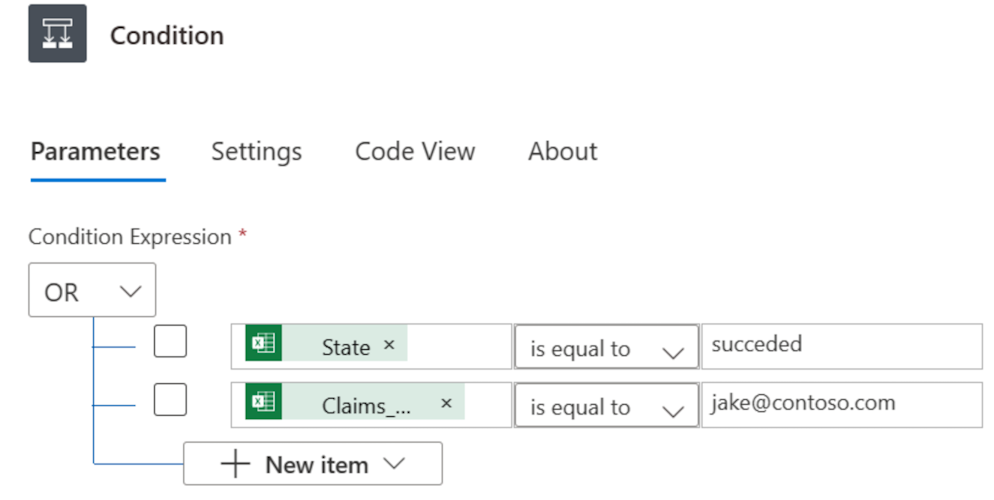
Eliminar filas coincidentes de la hoja de cálculo
En este tutorial, usará la condición O para eliminar filas con un valor de completed o unnecessary de la hoja de cálculo. Para poder agregar la acción Eliminar una fila, asegúrese de haber realizado los siguientes procedimientos:
-
Crear de un flujo de nube.
- También, cree un flujo de nube o seleccione uno de la lista de flujos de nube existentes seleccionando Mis flujos en el panel de navegación izquierdo >Editar.
- Seleccionar la hoja de cálculo y obtenga todas las filas
- Agregar una condición
En el diseñador, seleccione el símbolo más (+) para agregar una acción en la rama Verdadero de la condición.
La bifurcación Verdadero se ejecuta si la condición Or se evalúa como true.
Busque Excel Online (Empresas) y después seleccione Eliminar una fila.
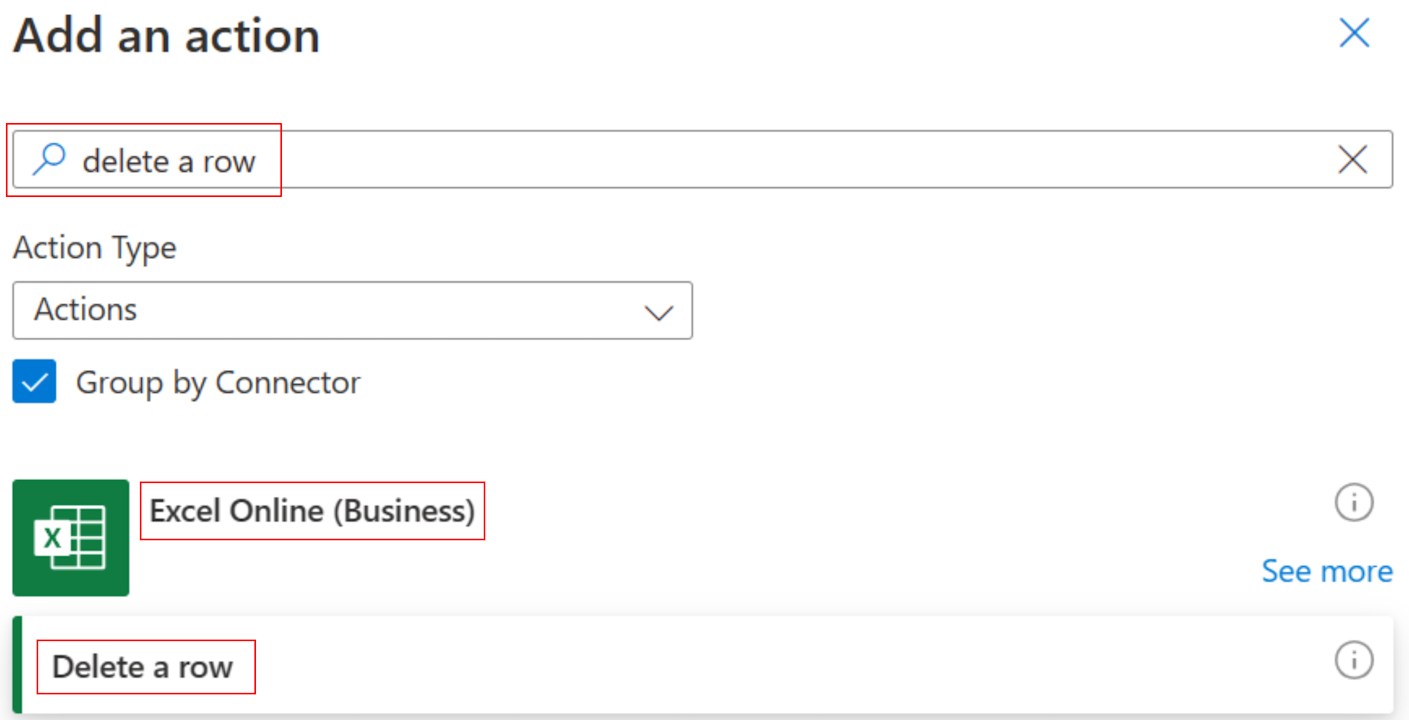
En el panel Eliminar una fila, configure los cuadros Ubicación, Biblioteca de documentos, Archivo y Tabla exactamente de la misma forma que lo hizo en la tarjeta Enumerar filas presentes en una tabla anterior de este tutorial.
En la lista desplegable Columna de clave, seleccione _PowerAppsId_.
En el campo Valor de clave, inserte el valor dinámico _PowerAppsId_.
Guarde el flujo de nube y pruébelo
- En el diseñador, seleccione Guardar. Aparece un mensaje verde que indica El flujo está listo para funcionar. Le recomendamos que lo pruebe.
- Seleccione Probar para ejecutar el flujo.
- En el panel Probar flujo, seleccione Manualmente>Prueba.
- En el panel Ejecutar flujo, seleccione Ejecutar flujo. Si el flujo está configurado correctamente, aparecerá un mensaje que indica La ejecución del flujo se ha iniciado correctamente. Para supervisarlo, vaya a la página de ejecuciones de flujo.
- Para cerrar el panel Ejecutar flujo, seleccione Hecho.
Enhorabuena. Ha creado un flujo de nube que elimina filas de una tabla de hoja de cálculo si el valor de la columna Status es ya sea completed o unnecessary. Este es el aspecto que debería tener la hoja de cálculo una vez completada la ejecución.
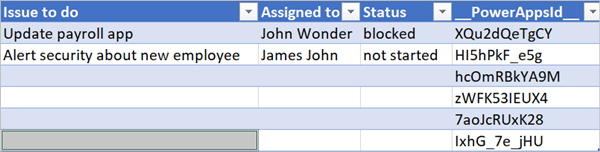
Observe que se han eliminado todos los datos de las filas en los que aparece completado o no necesario en la columna Estado.
Escenarios para otras expresiones comunes
En esta sección, aprenderá a usar otras expresiones en condiciones. En cada escenario, asegúrese de haber realizado los siguientes procedimientos en el tutorial:
-
Crear de un flujo de nube.
- También, cree un flujo de nube o seleccione uno de la lista de flujos de nube existentes seleccionando Mis flujos en el panel de navegación izquierdo >Editar.
- Seleccionar la hoja de cálculo y obtenga todas las filas
-
Agregar una condición
- En el procedimiento Agregar una condición, aplique la expresión de esta sección que desee usar en la tarjeta Condición.
En las condiciones puede usar cualquier combinación de las siguientes expresiones lógicas.
| Expression | Descripción | Ejemplo |
|---|---|---|
| and | Toma dos argumentos y devuelve true si ambos valores son true. Nota: ambos argumentos deben ser valores booleanos. |
Esta expresión devuelve false: and(greater(1,10),equals(0,0)) |
| or | Toma dos argumentos y devuelve true si cualquiera de los dos argumentos es true. Nota: ambos argumentos deben ser valores booleanos. |
Esta expresión devuelve true:or(greater(1,10),equals(0,0)) |
| equals | Devuelve true si los dos valores son iguales. | Por ejemplo, si el valor de parameter1 es someValue, esta expresión devuelve true:equals(parameters('parameter1'), 'someValue') |
| less | Toma dos argumentos y devuelve true si el primer argumento es menor que el segundo. Nota: los tipos admitidos son integer, float y string. |
Esta expresión devuelve true:less(10,100) |
| lessOrEquals | Toma dos argumentos y devuelve true si el primer argumento es menor o igual que el segundo. Nota: los tipos admitidos son integer, float y string. |
Esta expresión devuelve true:lessOrEquals(10,10) |
| greater | Toma dos argumentos y devuelve true si el primero es mayor que el segundo. Nota: los tipos admitidos son integer, float y string. |
Esta expresión devuelve false:greater(10,10) |
| greaterOrEquals | Toma dos argumentos y devuelve true si el primer argumento es mayor o igual que el segundo. Nota: los tipos admitidos son integer, float y string. |
Esta expresión devuelve false:greaterOrEquals(10,100) |
| empty | Devuelve true si el objeto, matriz o cadena están vacíos. | Esta expresión devuelve true:empty('') |
| not | Devuelve el opuesto de un valor booleano. | Esta expresión devuelve true:not(contains('200 Success','Fail')) |
| if | Devuelve un valor específico si el resultado de la expresión es true o false. | Esta expresión devuelve "yes":if(equals(1, 1), 'yes', 'no') |
Usar la expresión "and"
Suponga que tiene una tabla de hoja de cálculo con dos columnas, cuyos nombres son Estado y Asignado. Suponga también que desea eliminar todas las filas si el valor de la columna Estado es bloqueado y el valor de la columna Assigned es John Wonder. Para realizar esta tarea, cuando edite la tarjeta Condición en Agregar una condición, use la expresión and que se muestra aquí.
@and(equals(item()?['Status'], 'blocked'), equals(item()?['Assigned'], 'John Wonder'))
Este es un ejemplo de una tarjeta Condición.

Ejecución del flujo con la expresión "and"
Si ha seguido los pasos de esta sección, su hoja de cálculo debería tener un aspecto similar a la siguiente captura de pantalla.
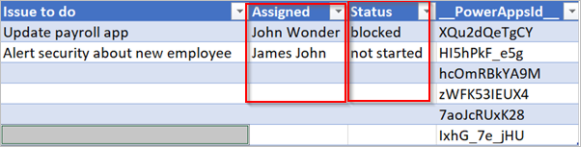
Después de que se ejecute su flujo, su hoja de cálculo debería tener un aspecto similar a la siguiente captura de pantalla.
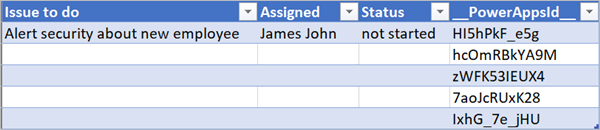
Utilizar la expresión "empty"
Observe que ahora hay varias filas vacías en la hoja de cálculo. Para quitarlas, utilice la expresión empty para identificar todas las filas que no tengan texto en las columnas Asignado y Estado.
Para realizar esta tarea, siga todos los pasos enumerados en la sección Usar la expresión "y" anterior en este tutorial. Cuando edita la tarjeta Condición en modo avanzado, use la siguiente expresión empty.
@and(empty(item()?['Status']), empty(item()?['Assigned']))
La tarjeta Condición debería tener un aspecto similar a la siguiente captura de pantalla.

Después de que se ejecute su flujo, la hoja de cálculo debería tener un aspecto similar a la siguiente captura de pantalla.

Tenga en cuenta que las líneas adicionales se quitan de la tabla.
Usar la expresión "greater"
Imagine que ha comprado entradas para un partido de béisbol para sus compañeros de trabajo y que usa una hoja de cálculo para asegurarse de que todos se las pagan. Puede crear rápidamente un flujo de nube que envíe un correo electrónico diario a cada persona que no haya pagado la cantidad total.
Use la expresión greater para identificar los empleados que no hayan pagado la cantidad total. A continuación, puede enviarles automáticamente un recordatorio por correo electrónico.
Esta es una vista de la hoja de cálculo.

Esta es la implementación de la expresión greater que identifica a todas las personas que han pagado menos de lo que deben.
@greater(item()?['Due'], item()?['Paid'])
Usar de la expresión "less"
Suponga que ha comprado entradas para un partido de béisbol para sus compañeros de trabajo y que usa una hoja de cálculo para asegurarse de que todos se las pagan antes de la fecha acordada. Puede crear un flujo de nube que envíe un recordatorio por correo electrónico a todos aquellos que no hayan pagado el importe íntegro si falta menos de un día para la fecha de vencimiento.
Use la expresión and junto con la expresión less, ya que se deben validar dos condiciones.
| Condición que se valida | Expresión que se usa | Ejemplo |
|---|---|---|
| ¿Se ha pagado el importe total que se debe? | greater | @greater(item()?['Due'], item()?['Paid']) |
| ¿Es el fecha de vencimiento inferior a un día? | less | @less(item()?['DueDate'], addDays(utcNow(),1)) |
Combinar las expresiones "greater" y "less" en una expresión "and"
Utilice la expresión greater para identificar a los empleados que han pagado menos que el importe íntegro que se debe y la expresión less para determinar si falta menos de un día para la fecha de vencimiento del pago. Luego puede usar la acción Enviar un correo electrónico para enviar correos electrónicos de recordatorio a los empleados que no hayan pagado la totalidad cuando la fecha de vencimiento sea inferior a un día.
Esta es una vista de la tabla de la hoja de cálculo.
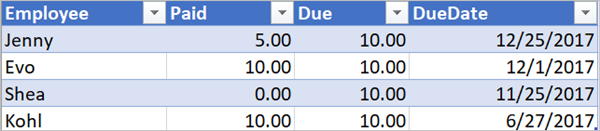
Esta es la implementación de la expresión and que identifica a todos los empleados que han pagado una cantidad inferior a la que debe y cuya fecha de vencimiento sea inferior a un día desde la fecha actual:
@and(greater(item()?['Due'], item()?['Paid']), less(item()?['dueDate'], addDays(utcNow(),1)))
Usar funciones en expresiones
Algunas expresiones obtienen sus valores de acciones en tiempo de ejecución que es posible que aún no existan cuando un flujo de nube empiece a ejecutarse. Para hacer referencia a estos valores o trabajar con ellos en expresiones, puede usar las funciones que proporciona el Lenguaje de definición de flujo de trabajo.
Para obtener más información, vaya a Guía de referencia de funciones en expresiones de flujo de trabajo en Azure Logic Apps y Power Automate.
Información relacionada
Aprendizaje: Introducción a expresiones en Power Automate (módulo)